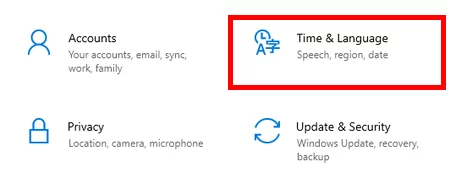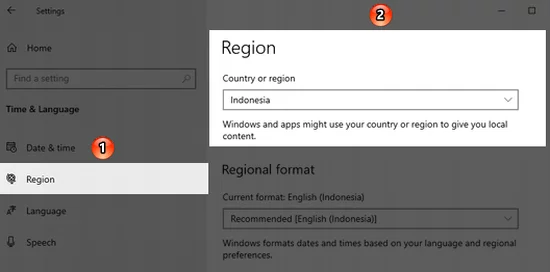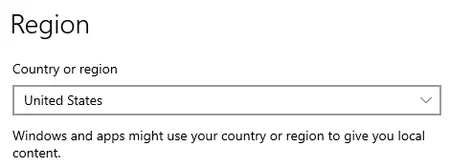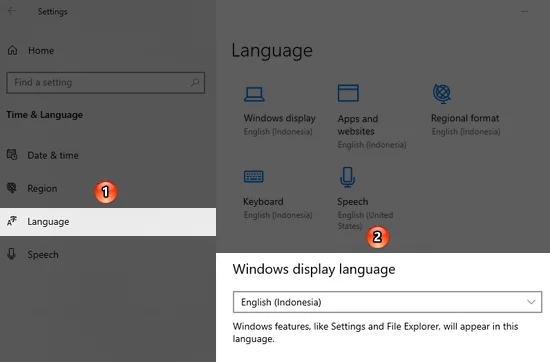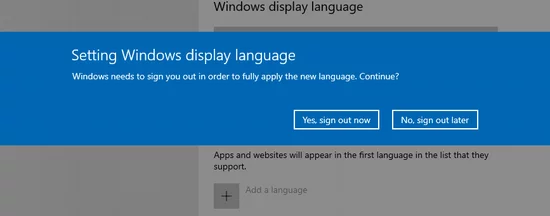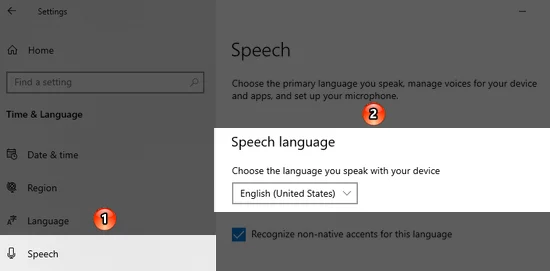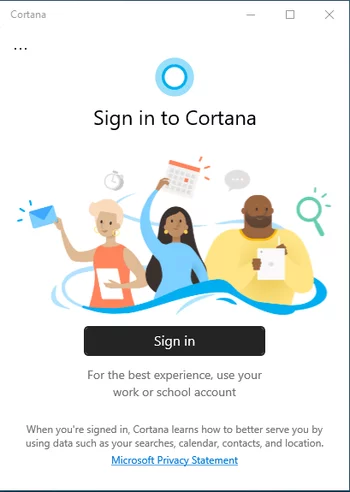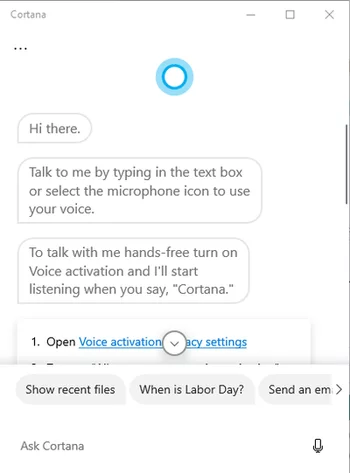Cortana di Windows 10 hanya tersedia untuk negara atau wilayah tertentu saja, tidak termasuk Indonesia. Meskipun begitu, Anda dapat mengaktifkannya dengan cara mengubah konfigurasi negara atau wilayah di Windows 10 Anda.
Saat mencoba membuka aplikasi Cortana di Windows 10 dan muncul pesan Cortana isn’t available in your region, besar kemungkinan konfigurasi negara atau wilayah di Windows 10 Anda diatur ke negara atau wilayah yang tidak mendukung Cortana, Indonesia misalnya.
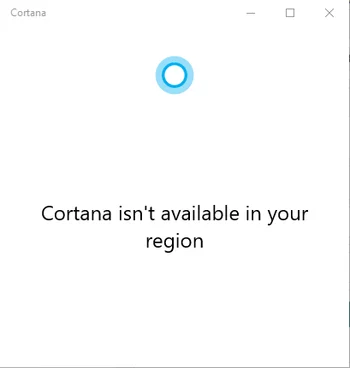

Daftar Negara dan Bahasa yang Mendukung Cortana
Saat Windows 10 pertama kali diluncurkan, Cortana hanya mendukung 7 negara, yaitu Amerika Serikat, Inggris, Perancis, Spanyol, Jerman, Italia, dan China.
Namun, pada beberapa pembaruan Windows 10, Microsoft menambahkan beberapa negara atau wilayah ke dalam daftar.
- Pembaruan November (12/11/2015): Cortana mulai tersedia di Kanada, India, Australia, dan Jepang.
- Anniversary Update (25/1/2017): Cortana mulai tersedia di Brasil dan Meksiko.
Dengan demikian, setidaknya saat artikel ini ditulis, Cortana sudah tersedia di 13 negara.
| Kode Bahasa | Negara atau Wilayah | Bahasa | Bahasa Ucapan (Speech Language) |
| en-US | Amerika Serikat | English (United States) | English (United States) |
| en-GB | Britania Raya | English (United Kingdom) | English (United Kingdom) |
| en-CA | Kanada | English (Canada) | English (Canada) |
| wn-IN | India | English (India) | English (India) |
| en-AU | Australia | English (Australia) | English (Australia) |
| ja-JP | Jepang | 日本語 | 日本語 |
| zh-CN | China | 中文(中华人民共和国) | 中文(中华人民共和国) |
| de-DE | Jerman | Deutsch (Deutschland) | Deutsch (Deutschland) |
| fr-FR | Perancis | Français (France) | Français (France) |
| fr-CA | Kanada | Français (Canada) | Français (Canada) |
| it-IT | Italia | Italiano (Italia) | Italiano (Italia) |
| es-ES | Spanyol | Español (España) | Español (España) |
| es-MX | Meksiko | Español (México) | Español (México) |
| pt-BR | Brasil | Português (Brasil) | Português (Brasil) |
Referensi: Microsoft Community
Konsekuensi Mengubah Negara atau Wilayah
Sebelum mengaktifkan Cortana dengan cara mengubah konfigurasi negara atau wilayah, perlu Anda ketahui bahwa tindakan ini memiliki konsekuensi tersendiri.
Mengubah konfigurasi wilayah atau negara di Windows 10 tidak hanya berpengaruh pada Cortana, tapi juga mengubah cara Windows dalam menyajikan konten yang sesuai untuk Anda, termasuk pembatasan di Windows Store.
Misalnya, konten di Windows Store dirancang untuk dapat menyesuaikan dengan negara atau wilayah yang Anda pilih. Beberapa konten mungkin menjadi tidak tersedia untuk Anda.
Namun, Anda dapat mengubah kembali konfigurasi negara atau wilayah kapan pun Anda mau. Jika Anda perlu untuk menginstal aplikasi di Windows Store yang hanya tersedia di Indonesia misalnya, ubah kembali konfigurasi negara atau wilayah ke Indonesia.
Cara Mengaktifkan Cortana
Untuk dapat mengaktifkan dan menggunakan Cortana, ubah konfigurasi negara atau wilayah, bahasa, dan bahasa ucapan ke salah satu yang ditampilkan dalam tabel di atas.
Pastikan pengaturan negara atau wilayah, bahasa, dan bahasa ucapan selaras dengan konfigurasi yang didukung oleh Cortana (lihat tabel di atas). Jika konfigurasi ini tidak selaras, Cortana tidak akan tersedia.
Sebagai contoh, Cortana tidak akan tersedia jika negara atau wilayah diatur ke Amerika Serikat, tetapi bahasa diatur ke English (United Kingdom).
Ikuti langkah-langkah berikut untuk dengan benar mengaktifkan Cortana di Windows 10 Anda.
- Tekan kombinasi tombol Win + I untuk membuka halaman Settings.
- Klik menu Time & Language.

- Pilih menu Region di samping kiri kemudian klik kotak dropdown Country or Region di samping kanan.

- Misalnya, pilih United States.

- Klik menu Language di samping kiri kemudian klik kotak dropdown Windows display language di samping kanan. Atur ke bahasa yang sesuai dengan negara atau wilayah yang Anda pilih sebelumnya. Jika Anda memilih United States di langkah sebelumnya maka bagian ini harus diatur menjadi English (United States).

- Jika bahasa yang sesuai tidak tersedia dalam daftar, unduh paket bahasa yang sesuai dengan mengklik tombol + pada bagian Add a language.

- Setelah berhasil mengubah bahasa, Windows akan meminta Anda untuk keluar (log out) agar perubahan segera diterapkan. Klik Yes, sign out now untuk keluar dari Windows, atau klik No, sign out later jika Anda tidak ingin keluar dari Windows segera. Dengan catatan, perubahan baru akan diterapkan saat Anda keluar dari Windows.

- Setelah keluar dari Windows, Anda dapat masuk (sign in) kembali.
- Buka kembali halaman Settings > Time & Language. Klik menu Speech di samping kiri. Pastikan bagian Speech language sudah sesuai dengan negara atau wilayah dan bahasa yang Anda pilih sebelumnya. Biasanya, bagian ini akan menyesuaikan sendiri (otomatis). Jika tidak, ubah ke bahasa ucapan yang sesuai.

- Buka aplikasi Cortana untuk memeriksa apakah Cortana sudah bisa digunakan. Jika tampilannya seperti ini maka Cortana sudah aktif dan bisa digunakan. Anda perlu masuk (sign in) menggunakan akun Microsoft sebelum dapat menggunakan Cortana.

- Setelah masuk (sign in), Cortana pun siap digunakan.

Menonaktifkan Cortana
Untuk menonaktifkan Cortana, ubah kembali konfigurasi negara atau wilayah menjadi Indonesia atau negara mana pun yang tidak mendukung Cortana.
Jika Anda ingin sepenuhnya menghapus (uninstal) Cortana di Windows 10, ikuti panduan yang dijelaskan dalam artikel Cara Uninstall Cortana di Windows 10.
Baca Juga:
- Cara Mengganti Bahasa di WhatsApp
- Cara Mengganti Bahasa Penelusuran di Google
- Cara agar YouTube Tidak Otomatis Menerjemahkan Judul Video
- Cara Mengganti Konfigurasi Bahasa di YouTube
- 2 Cara Nonaktifkan Cortana di Windows 10
- Cara Otomatis Terjemahkan Situs Web Berbahasa Asing di Google Chrome
- Cara Mengubah Suara Navigasi Google Maps